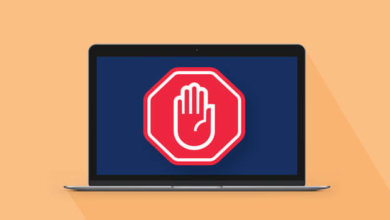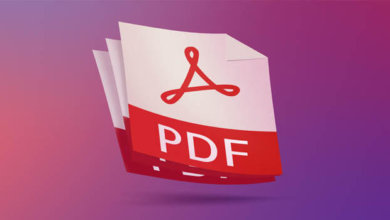如何重置系統管理控制器(SMC)
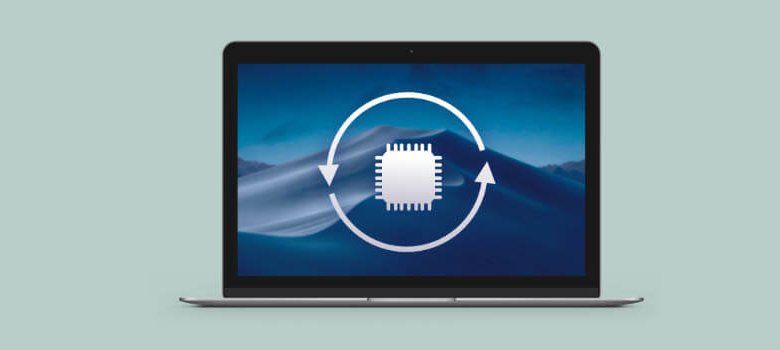
“我的Mac壞了!我需要重置SMC!”你已經嘗試重新啟動,你已經重置了PRAM,你已經做了所有的事情,但是你的Mac電腦仍然表現異常。接下來呢?在某些情况下,重置Mac系統管理控制器(SMC)可能是一個解決方案。這有時是必要的,以恢復正常較低層次的系統功能到您的Mac電腦,特別是在電源和硬體相關的問題。
我們將向您展示如何在任何類型的Mac(和任何版本的OSX)上重置系統管理控制器(SMC),以及它可能解决的問題類型。
何時及為何在Mac上重置SMC?一些常見的硬體原因
通常,系統管理控制器(SMC)重置有助於解决許多與電源和硬體相關的問題,否則這些問題將無法對故障排除技術做出響應。如果您遇到以下類型的問題,重置Mac SMC尤其有效:
- *Mac冷卻風扇和風扇管理的問題:風扇始終以高速運行,儘管CPU使用率低且通風良好,風扇仍會高運行,風扇無法工作等
- *電源管理和電池問題:Mac無法打開,睡眠無法正常工作,隨機關機和重新啟動,電池無法充電,Mac無法從睡眠中喚醒等等
- *燈光問題及燈光管理不當:電池指示燈不亮,顯示器背光不適應環境光線變化,鍵盤背光不亮等
- *視頻和外部顯示器不工作:顯示亮度功能不正常、目標視頻模式不正常、外部顯示器不工作等
- *一般效能和功能問題:不使用CPU或磁碟、外部埠不起作用、沒有顯示機場和藍牙、沒有找到外部装置等情况下的异常遲緩行為
如果這些類型的問題描述了在Mac上遇到的問題,並且您認為需要重置SMC,我們將向您展示如何在任何MacBook、MacBook Pro、帶視網膜顯示的MacBook Pro、iMac、Mac Mini和Mac Pro上執行此操作。請注意,對於MacBook和MacBook Pro,如果機器有內部電池和可拆卸電池,則系統管理控制器的重置說明是不同的,此外,桌上型電腦的重置過程與Mac筆記型電腦的不同。
使用內置不可拆卸電池重置MacBook Air、MacBook Pro Retina或MacBook Pro的SMC
這是如何在大多數沒有可拆卸電池的Mac筆記型電腦上重置SMC的方法:
- 關閉MacBook Air/MacBook Pro
- 將電源適配器連線到Mac
- 在MacBook/Pro的鍵盤上,同時按住Shift+Control+選項鍵和電源按鈕
- 同時鬆開所有按鍵和電源按鈕–MagSafe轉接器上的小燈可能會短暫地改變顏色以指示SMC已重置
- 像往常一樣啟動Mac
下麵是要按住的關鍵序列:
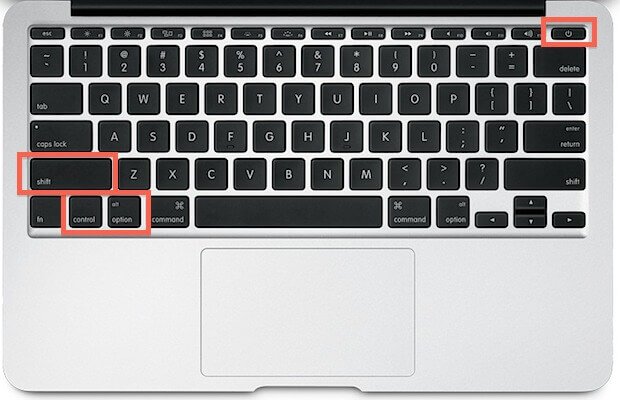
請記住,通過重置SMC,您將遺失電源特定的設定,如讓Mac進入睡眠狀態所需的時間和電源設定的其他自定義設定。沒什麼大不了的,但是如果你對硬體行為做了很多改變,您將需要再次調整諸如睡眠行為之類的內容。
重置機器SMC後的啟動時間可能比通常長一些,這是正常的。
重置iMac、Mac Pro、Mac Mini的SMC
重置SMC對於非可擕式mac來說是不同的,但是它仍然很容易,並且它解决的問題是相同的。在任何桌上型電腦Mac上,以下是重置系統管理控制器的方法:
- 關閉你的Mac
- 斷開電源線
- 按住Mac的電源按鈕5秒鐘
- 鬆開按鈕
- 重新連接電源線並照常啟動Mac
使用可拆卸電池MacBook或MacBook Pro重置SMC
舊版的MacBook筆記型電腦具有可拆卸電池,可以通過以下方法重置SMC:
- 關閉MacBook/Pro並取出電池
- 斷開電源適配器,按住電源鍵10秒鐘
- 鬆開電源鍵並重新連接電池和電源適配器
- 打開Mac
- 照常開機
什麼是SMC?
SMC代表系統管理控制器,是Mac硬體上的一個關鍵的低級組件。SMC控制和管理系統硬體的功耗、電池充電和電池功能、熱活動和風扇活動、鍵盤和顯示器的LED照明、視頻模式改變和視頻輸出的GPU功能、睡眠和喚醒,以及Mac上的其他覈心硬體功能。
現在您的Mac的SMC已經重置,您遇到的硬體問題應該得到解决,除非有更大的問題或需要單獨解决的其他問題。有時重置Mac的 PRAM也可能有效,儘管有時還需要採取進一步行動。請注意,只有Intel Mac才有SMC控制器。
希望這能解决你的問題,如果不是的話,值得您造訪Apple Store或經認證的維修中心。
重置Macs SMC是否解决了您的問題?請在評論中告訴我們!
點擊星星給它評級!
平均評級 4.5 / 5. 計票: 2